一、前言 前面我们介绍了WEB网页的快速开发,这次我们讲点更深层次些的,看这面之前建议先看 上篇,之后在食用这篇。 二、正文部分 如图示:点击webapp上面的小三角形点到直到看到j
前面我们介绍了WEB网页的快速开发,这次我们讲点更深层次些的,看这面之前建议先看
上篇,之后在食用这篇。
如图示:点击webapp上面的小三角形点到直到看到jsp位置
我们在创建好了之后这里会有jsp的空单子,我们在这输入的内容,会先反馈到前端,之后再进行
后端数据处理和接收。

第一步:我们先在这输入一些东西如图:其中<h1>内容</h1>这是格式,说明中间的内容是
一个h1 大小的标题,h1--h6标题在逐渐减小,要慎用h1,因为h1比较大

要先点击这个运行之后,我们要去百度搜索localhost:8080 我们来看看效果


感觉挺大的,所以我们一般用<h2>内容</h2>
第二步:我们输入以下圈起来的内容,<input type=" ">是格式,"txt"表示后面是一个框

点击运行之后再到百度将刚才的内容刷新就可以得到新内容了如图:

但是我们感觉这样在一行不太好看,所以我们只需要加个换行的<br>即可

点击运行之后就可以在百度上刷新就可以得到了

那我们来输入试试:

我们发现,密码可以看到,没有任何加密,所以我们只需要把txt改成passWord即可
点击运行后 在百度刷新查看:

该成之后如图:

就可以通过小眼睛标识来控制是否可见

第三步:我们只需要加入name和id,其中,冒号下的表示一个类似标识符的东西,
id所对应的是在前段显示,name而是在后端传输数据的时候起作用

我们发现输完账号密码之后没法提交,这就需要设置一个按钮,如图,输入划线的部分
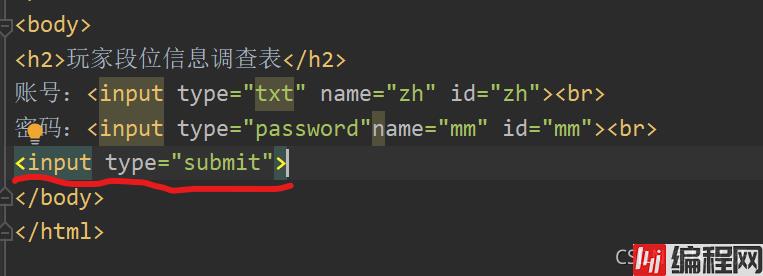
<input type=" ">是一种格式,submit是一个提交按钮

但是你会发现,点了提交没反应,这时我们就要加入<fORM></form>将整个包起来
<form></form>相当于一个问卷,有了问卷,就可以提交了。

点击运行之后呢,就可以如图:

点击提交后,会在网页上显示出来,这时name的作用就体现出来了。
第四步:既然这是段位提交,那显然少不了段位选择,本来应该是<option>内容</option>
但是如果手抖写成<option>内容<option>,少了/,会怎么样呢

就会多出许多空格,且这些空格是可以选择的

这就很难受的,所以还是变成在idea代码中加上/,如图:

之后点击运行在百度上刷新就可以了

也可以设置不同的提交按钮,只需要一个value='' ''即可里面就可设置内容了

如图:

我们还可以设置单选多选,那又是怎么实现呢
单选:单选的关键词是"radio",我们前面知道了设置一个功能的格式是<input type=" ">,
所以如图:

结果是:

我们发现三个都能选,所以我们必须加上name修饰,用相同的指向,表示只能选择一个

这次如图就可以了

我们要想给这个加上一个默认值,默认选的那个,只需要加上checked即可如

之后:

多选:多选和单选的区别在于把radio改为checkbox

运行后如图:
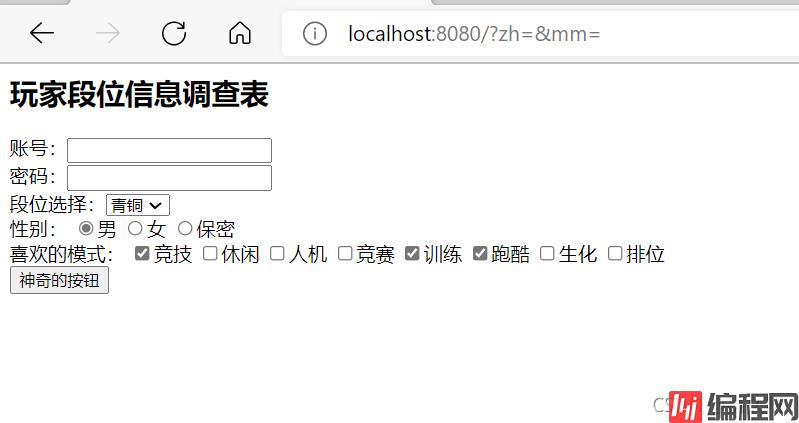
就可以了,离得太近,我们有时候点不到框框,点汉字却没反应无法选中,所以我们可以
设置成点汉字也可以选择直接加<label>内容</label>,如图

就可以实现点文字也能选上了:

有时候我们写错太多,不想一个一个删除,这时我们就可以用一个重置按钮reset英文理解为
再设置,就是重置了,我们把上次的按钮改成提交按钮。

如图:

点击重置就可以清除了所有了。
上次写了个粗略版本

还有其他的我们之后去了解。
你想要找的在这:❤三种方式俯瞰后端数据接收❤(建议收藏)
还有这里:直通大厂web入门级网页快速开发(❤建议收藏❤)
到此这篇关于javascript一文带你玩转web表单网页的文章就介绍到这了,更多相关JavaScript web表单网页内容请搜索编程网以前的文章或继续浏览下面的相关文章希望大家以后多多支持编程网!
--结束END--
本文标题: JavaScript一文带你玩转web表单网页
本文链接: https://lsjlt.com/news/137406.html(转载时请注明来源链接)
有问题或投稿请发送至: 邮箱/279061341@qq.com QQ/279061341
2024-01-12
2023-05-20
2023-05-20
2023-05-20
2023-05-20
2023-05-20
2023-05-20
2023-05-20
2023-05-20
2023-05-20
回答
回答
回答
回答
回答
回答
回答
回答
回答
回答
0